PCで削除してしまった大切な写真やデータを無料で復元する

あなたのパソコンの中には、どれだけたくさんの大切な思い出が詰まっているでしょうか?きっと何百枚もの大切な写真が保存されていることだと思います。パソコンに保存してあるからデジカメのSDカード内の写真や動画は削除してしまっているという方も多いでしょう。
しかし!パソコンに保存してあるから大丈夫というのは油断しすぎです。故障や災害によってデータが吹き飛んでしまうということも考えられますが、それ以上に確率が高いのが誤って削除してしまう場合です。多くの方が「そんなヘマはしない」と思っているでしょう。でもこのような人的ミスはちょっとした勘違い等で起こるのです。
私も「バックアップしてあるから大丈夫だ」と思って削除したら、実はバックアップしていなかったという勘違いから大切な写真とデータがキレイに消え去りました。一部の写真はクラウドにアップしてあったものの、多くの思い出が無くなりました。仕事で使っているデータも誤って削除ししまったことも何度かあります。きっと一度はあなたもこのような経験があるのではないでしょうか?
大切なデータを削除してしまったときに「復元したら?」というアドバイスを頂き、本当にデータが取り戻せるのか無料の復元ソフトで復元を試みました。結論から言うと、全てではないものの多くの写真やデータを復元することができました!そこで今回は、大切な写真やデータを復元する手順を紹介したいと思います。
復元ソフトの使い方
復元するためのソフトは『Recuva』というフリーソフトです。
≫https://www.ccleaner.com/recuva
上記URLにアクセスして「Download」をクリックしてください。
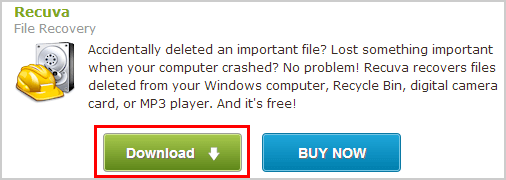
次の画面では「Free」の欄の「Download from:」に記載されているURLをクリックしてダウンロードを行ってください。
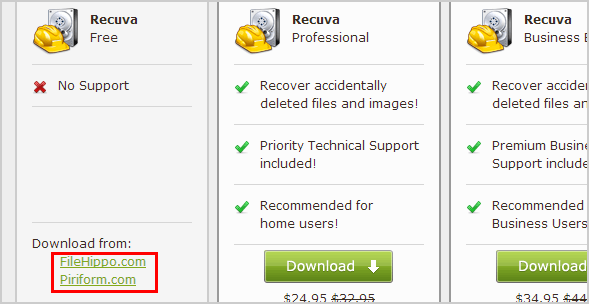
ダウンロードができたらインストールしてソフトを起動します。初めて起動したときはセットアップウィザードが立ち上がり言語の設定を行います。日本語もサポートしているので安心です!
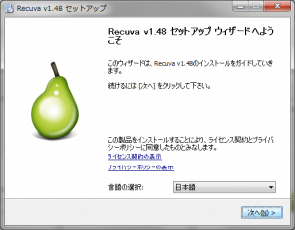
ファイル拡張子の選択では、復元したいデータの種類を選択します。写真だけを復元したいのであれば「ピクチャ」を選択してください。
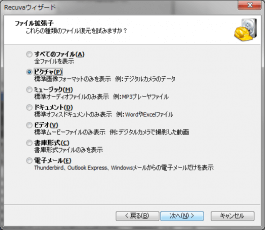
次に復元したいデータは、元々どのイルにあったのかを選択します。例えばマイドキュメントに入っていたとかマイピクチャに入っていた等です。
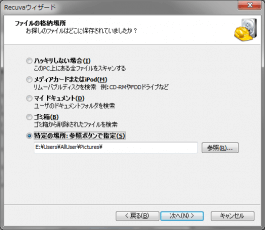
「スキャン準備を完了しました」とう表示になったら「開始」ボタンをクリックします。
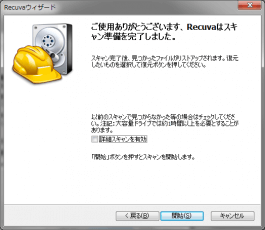
スキャンが完了すると、復元ができるデータ一覧が表示されます。この画面で一つ一つデータを確認するのは時間がかかるので、左上のチェックボタンにチェックを入れて全て選択してしまった方が早いでしょう。チェックを入れたら「復元」ボタンをクリックします。
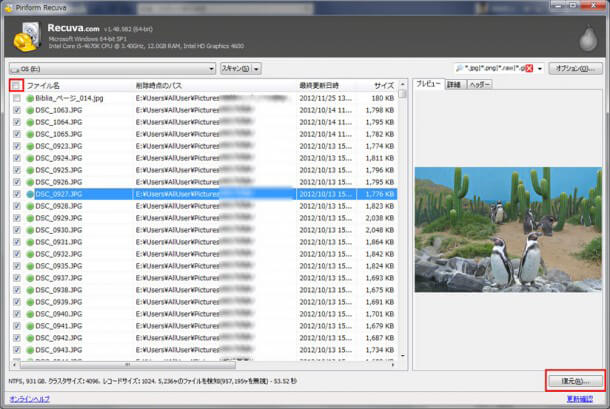
データ量が多いと復元に時間がかかりますが気長に待ちます。完了したら復元されているか確認してみましょう!100%の復元はできないかもしれませんが、削除してしまってから時間が経っていなければ多くのデータを取り戻すことができるそうです。
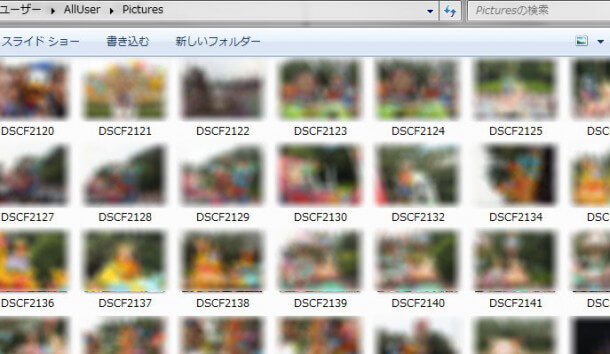
万が一削除してしまっても「復元」という手段があることを覚えておき、パニックにならないようにしましょう!
![生活に役立つネタを!iscle[イズクル]](https://www.iscle.com/image/toplogo.svg)


